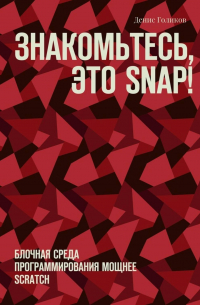Шрифт
Source Sans Pro
Размер шрифта
18
Цвет фона
© Денис Владимирович Голиков, 2017
ISBN 978-5-4485-6644-8
Создано в интеллектуальной издательской системе Ridero
Введение
Описание Snap!
Snap! – блочная среда программирования, разработанная на основе Scratch в Калифорнийском университете в Беркли (University of California at Berkeley).
Основным отличием данной среды программирования от Scratch являются расширенные возможности по построению собственных блоков, а также списки и функции первого класса. Эти мощные возможности позволяют использовать Snap! не только в начальной школе, но и для обучения старшеклассников и студентов.
Пример создания цикла for.
Созданный блок for можно использовать наравне с любым встроенным блоком.
Алонзо досчитает до пяти, а затем скажет: «Я иду тебя искать!»
Snap! запускается и работает непосредственно в браузере и не требует установки на компьютер пользователя. Он написан на JavaScript и может оказывать ограниченное влияние на компьютер, так что вы можете безопасно запускать проекты других пользователей.
Разработчики Snap!
Snap! был разработан Дженсом Монигом (Jens Mönig at MioSoft Corporation, now at SAP), совместно с Брайаном Харви (Brian Harvey at Berkeley), при помощи студентов Калифорнийского университета в Беркли.
Основные отличия от Scratch
Типы данных.
Основным отличием Snap! от Scratch являются типы данных первого класса.
Объектами первого класса называются элементы, которые могут быть присвоены переменной или элементу массива, переданы как параметр и возвращены из функции. Благодаря этому в Snap! появилась возможность создавать двумерные массивы.
Создание двумерного массива.
Двумерный массив.
Также в Snap! в отличие от Scratch функции являются объектами первого класса. Это позволяет передавать функцию как аргумент в другую функцию. В следующем примере мы передаем функции map как аргумент функцию умножить на 10, и функция map производит это действие со всем списком, переданным ей в качестве второго аргумента.
Пример использования функции.
Еще одним удивительным отличием является то, что спрайты, тоже являются объектами первого класса, и могут быть переданы в качестве аргументов.
Спрайт – объект первого класса.
А вот такое возможно в Scratch?
Один спрайт «думает» о другом спрайте.
Эти особенности Snap! позволяют познакомить учащихся с функциональным программированием в отличие от Scratch, который используется для знакомства с императивным программированием.
Медиаредакторы.
Графический редактор Snap! не является его сильной стороной и уступает по функционалу Scratch 2.0 и даже Scratch 1.4. В нем отсутствует векторный редактор, а в растровом отсутствует масштабирование, выделение, штамп и поворот.
Редактор звука в Snap! отсутствует полностью.
Я рекомендую импортировать в Snap! изображения и звуки, подготовленные во внешних онлайн реакторах, а в редакторе изображений лишь немного корректировать загруженные изображения.
Совместимость
Совместимость с браузерами.
Snap! может работать в следующих браузерах:
– Chrome, версия не ниже 43 (это рекомендуемый браузер для работы в среде Snap!)
– Safari версия не ниже 8.4;
– Firefox версия не ниже 38;
– Edge версия не ниже 12;
– Opera версия не ниже 32.
Совместимость со Scratch.
Проекты, созданные в Scratch, могут быть импортированы в Snap! с помощью следующего онлайн сервиса .
Проекты, созданные на Snap! могут быть сохранены в формате XML, а затем преобразованы в исполняемый EXE файл с помощью онлайн сервиса расположенного по адресу .
Совместимость с внешними устройствами.
Snap! может быть использован со следующими внешними устройствами, подключаемыми к компьютеру:
– Orbotix Sphero;
– Lego NXT;
– Nintendo Wiimote;
– Finch and Hummingbird robots;
– Parallax S2 robot;
– LEAP Motion;
– Speech synthesis by Connor Hudson;
– Arduino;
– Fischertechnik ROBOTICS TXT Controller;
– Raspberry Pi.
Основные понятия
Создаваемый проект состоит из отдельных спрайтов, которые перемещаются по сцене. Поведение каждого спрайта может быть запрограммировано с помощью скриптов, которых может быть несколько.
Скрипты собираются из отдельных блоков. Наверху каждого скрипта должен быть расположен блок с овальной шапкой. Этот блок содержит условие, при выполнении которого он начнет выполняться. Выполнение скрипта начинается сверху вниз, все блоки выполняются поочередно. Линейное выполнение программы может быть изменено с помощью блоков условия или цикла. Все скрипты проекта постоянно проверяют условия в своих шапках и при их выполнении запускаются одновременно.
Например, один скрипт перемещает спрайт, второй проигрывает звук, а третий изменяет его размер.
Все три скрипта выполняются одновременно.
Помимо прямоугольных блоков существуют овальные и шестиугольные блоки. Овальные блоки являются встроенными переменными, функциями или операторами. Овальные блоки вставляются в окошки других блоков.
Пример использования овального блока.
Шестиугольные блоки – это логические (булевы) переменные, логические операторы или логические выражения (предикаты). Они вставляются в окошки шестиугольной формы.
Пример использования предиката.
Об авторе
Голиков Денис Владимирович.
Окончил МЭИ по специальности промышленная электроника. Автор нескольких учебников по программированию на Scratch.
Сайт
Страница книг
Вконтакте
Источники
При создании книги были использованы материалы следующих сайтов:
Знакомство с интерфейсом Snap!
Запуск Snap!
Перейдите на сайт , запустите Snap!
Кнопка запуска Snap!
Интерфейс Snap!
Элементы интерфейса
Интерфейс очень похож на интерфейс Scratch 1.4.
По умолчанию в Snap! установлен английский язык интерфейса. Однако его можно переключить на один из 38 языков.
Раздел меню для переключения языка.
Я не советую переключать его на русский, так как вся литература, по Snap! на английском языке.
Строка меню. Первая кнопка
Первая кнопка меню.
Первый раздел строки меню содержит следующие команды:
Project notes
Текстовое описание проекта.
New
Создать новый проект.
Open
Открытие проекта. Проекты могут быть сохранены как на локальном компьютере (кнопка Browser), так и в облаке (кнопка Cloud). При сохранении файлов на локальном компьютере доступ к ним возможен только из Snap! Для сохранения в облаке нужно зарегистрироваться.
Окно открытия проекта.
Также есть возможность загрузить готовые примеры (кнопка Examples). Кнопка Share позволяет поделиться проектом. «Расшаренный» проект будет выделен жирным шрифтом. Для того чтобы им поделится, надо скопировать ссылку на проект вида из строки браузера и отправить эту ссылку.
Save и Save as
Окно сохранения проекта.
Import
Этот раздел меню позволяет импортировать в проект следующие объекты:
– проект, экспортированный в файл формата XML;
– спрайт, экспортированный в файл формата XML;
– блок, экспортированный в файл формата XML;
– проект из Scratch 1.4 в формате SB;
– проект из Scratch 2.0 в формате SB2;
– проект из BYOB 3.1
– изображения (костюмы спрайтов, фоны сцены) в любом формате, поддерживаемом Вашим браузером.
– звуки в любом формате, поддерживаемом Вашим браузером.
Также для импорта любого файла в Snap! достаточно перетащить его мышкой в окно Snap! в браузере.
Export project…
Экспорт проекта в файл XML.
Export summary…
Экспорт сводной информации о проекте в виде html страницы.
Export blocks…
Этот раздел меню появляется только в случае создания в проекте собственных блоков или импорта блоков из библиотек. Он позволяет сохранить созданные блоки в файл формата XML.
Окно экспорта блоков.
Unused blocks…
Этот раздел меню появляется только в случае создания в проекте собственных блоков или импорта блоков из библиотек. Он позволяет увидеть неиспользованные блоки чтобы удалить их и уменьшить размер готового проекта.
Окно удаления неиспользуемых блоков.
Import tools
Этот раздел позволяет импортировать большое количество полезных блоков созданных на Snap! Подробнее об этих блоках будет рассказано в следующих главах.
Snap! можно сразу запустить с автоматической загрузкой указанных блоков. Для этого на странице есть кнопка .
Кнопка запуска Snap! с автоматической загрузкой дополнительных блоков.
Libraries…
Импорт библиотек, расширяющих возможности Snap! и содержащих дополнительные полезные блоки, созданные на Snap!
Импорт библиотек.
Costumes…
Импорт стандартных костюмов спрайтов.
Импорт стандартных костюмов.
Sounds…
Импорт стандартных звуков.
Импорт стандартных звуков.
Строка меню. Вторая кнопка
Вторая кнопка меню.
Login…
Вход в облачный сервис для зарегистрированных пользователей.
Вход в облачный сервис.
Signup…
Регистрация нового пользователя облачного сервиса.
Регистрация в облачном сервисе.
Reset Password…
Сброс пароля зарегистрированного пользователя.
Строка меню. Третья кнопка
Третья кнопка меню.
Language…
Выбор одного из 38 языков интерфейса.
Zoom blocks…
Изменение размера блоков. Стандартный размер равен 1.
Окно изменения размеров блоков.
В выпадающем списке можно выбрать подходящий размер блоков.
Меню выбора размера блоков.
Stage size…
Изменить размеры сцены. Ширина изменяется в пределах от 480 до 1 000 000, а высота от 180 до 1 000 000. Не имеет смысла делать сцену размером больше экрана.
Окно изменения размеров сцены.
Long form input dialog
При создании переменной в пользовательском блоке вы увидите не простую форму ввода имени переменной.
Простая форма создания переменных.
А сразу полную форму, которая появляется при нажатии на раскрывающийся список в предыдущей форме.
Расширенная форма создания переменных.
Рекомендую держать этот параметр всегда включенным.
Plain prototype labels
Убирает плюсики из редактора блоков.
Если немного поводить мышкой над именем блока, то появится плюсик, и можно вводить имена параметров.
Появился плюсик.
Эта функция используется для создания красивых скриншотов при написании руководств и учебников по Snap!
Input sliders
Отображение слайдеров для ввода числовых значений.
Clicking sound
Звук при соединении блоков.
Turbo mode
Включение турбо режима, в котором сложные проекты работают быстрее.
Flat design
Переключение к плоскому дизайну в стиле Scratch 2.0. Далее везде будут использованы скриншоты этого дизайна.
Плоский дизайн в стиле Scratch 2.0
Thread safe scripts
Защита выполнения скрипта. Если скрипт, который начинается с какого либо события, выполняется, и это событие происходит снова, то скрипт начинает выполнение сначала, с самого верхнего блока. Например, если эта функция выключена, то при нажатии на пробел спрайт каждый раз будет начинать движение слава направо из точки (-240; 0). Если же галочка будет установлена, то скрипт будет выполнен до конца, не смотря на нажатия на пробел.
Пример скрипта.